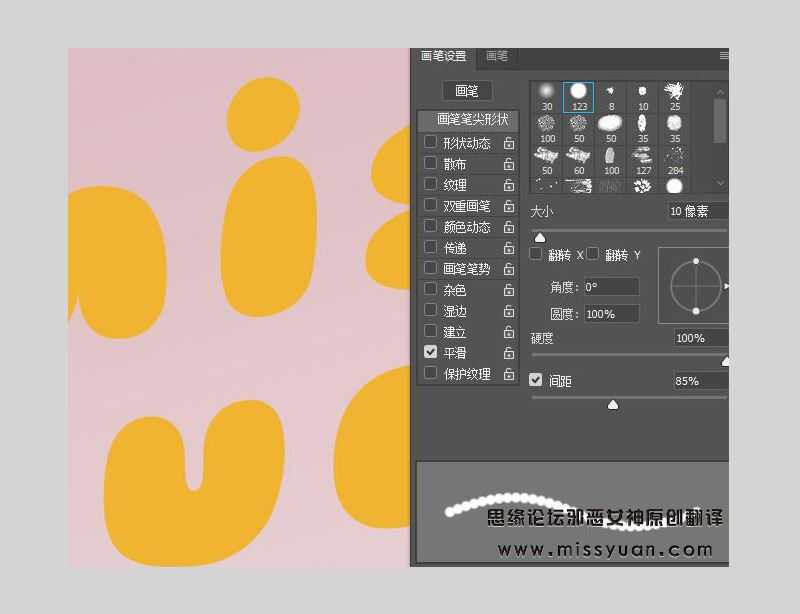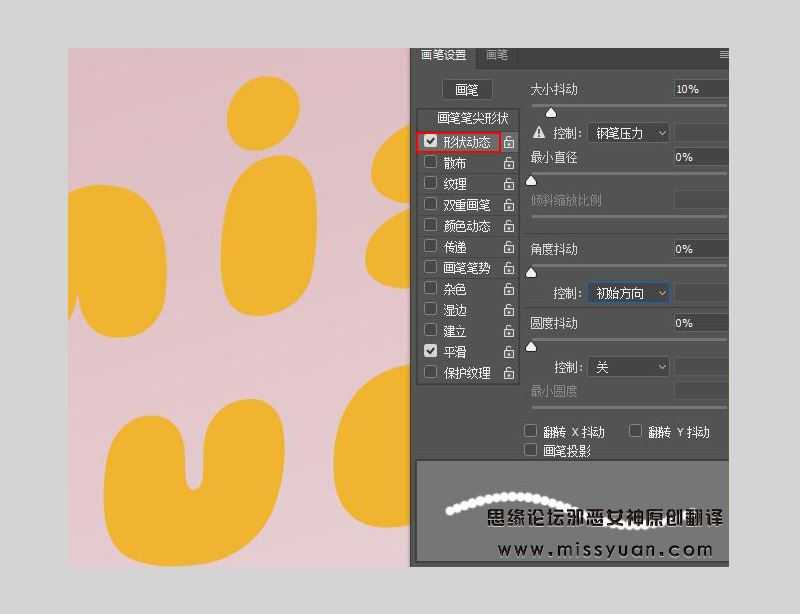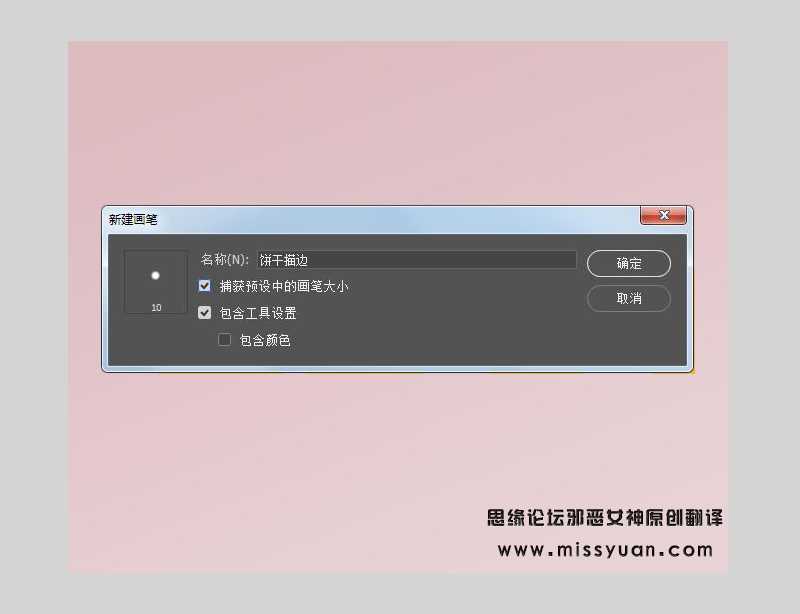金狮镖局 Design By www.egabc.com
ps怎么制作饼干字?之前小编给大家也分享过很多ps制作饼干字的教程,今天的教程将教大家如何使用Photoshop制作美味可口的釉彩风格饼干字,教程是由作者从英文教程翻译而来,可能会有些不准确,希望大家见谅,好了,话不多说,一起去看看具体的制作步骤吧!
最终效果:
具体步骤:
1、如何创建渐变背景和文本层
步骤1:创建一个新的 1000 x 800像素文档,,新建渐变填充图层,左侧颜色 #e8d2d6,右侧颜色 #ddbcc0 ,角度 107,样式 线性(附上PSD画布大小800*640,仅供参考)
步骤2:使用字体 Sniglet 创建文本,大小 250像素,可以直接创建整个单词,或单独创建字母,如是后者,请确保将每个图层都放在“字母”组中。
2、如何创建和保存描边画笔预设
步骤1:选择画笔工具并打开画笔面板,选择硬边圆画笔,设置如下
形状动态
步骤2:单击画笔面板右下角的“创建新画笔”图标,并命名为“饼干描边”然后确定
上一页12 3 4 5 6 7 下一页 阅读全文
标签:
ps饼干字,釉彩
金狮镖局 Design By www.egabc.com
金狮镖局
免责声明:本站文章均来自网站采集或用户投稿,网站不提供任何软件下载或自行开发的软件!
如有用户或公司发现本站内容信息存在侵权行为,请邮件告知! 858582#qq.com
金狮镖局 Design By www.egabc.com
暂无Photoshop制作美味可口的釉彩风格饼干字教程的评论...
更新日志
2025年01月10日
2025年01月10日
- 小骆驼-《草原狼2(蓝光CD)》[原抓WAV+CUE]
- 群星《欢迎来到我身边 电影原声专辑》[320K/MP3][105.02MB]
- 群星《欢迎来到我身边 电影原声专辑》[FLAC/分轨][480.9MB]
- 雷婷《梦里蓝天HQⅡ》 2023头版限量编号低速原抓[WAV+CUE][463M]
- 群星《2024好听新歌42》AI调整音效【WAV分轨】
- 王思雨-《思念陪着鸿雁飞》WAV
- 王思雨《喜马拉雅HQ》头版限量编号[WAV+CUE]
- 李健《无时无刻》[WAV+CUE][590M]
- 陈奕迅《酝酿》[WAV分轨][502M]
- 卓依婷《化蝶》2CD[WAV+CUE][1.1G]
- 群星《吉他王(黑胶CD)》[WAV+CUE]
- 齐秦《穿乐(穿越)》[WAV+CUE]
- 发烧珍品《数位CD音响测试-动向效果(九)》【WAV+CUE】
- 邝美云《邝美云精装歌集》[DSF][1.6G]
- 吕方《爱一回伤一回》[WAV+CUE][454M]